用于 SideFX Houdini 准备 3D 对象,以便在 Dynamics 365 Guides 使用 Power Apps
本教程提供了分步说明,向您展示了如何:
通过减少多边形计数来优化 3D 对象,使其与 Microsoft 和创建的 应用中包含的混合现实组件的性能目标 Dynamics 365 Guides 相匹配 Power Apps。
将正确的材质添加到 3D 对象。
将优化的 3D 模型导出为 GLB 文件,您可以在 Dynamics 365 Guides 和 Power Apps
创建一个模板,以便将来可以快速优化其他 3D 对象。
重要提示
本文档的创建严格是为了提供信息,以演示如何使用 SideFX Houdini Dynamics 365 Guides and Power Apps。 第三方应用程序的使用受您和第三方之间的条款约束。 Microsoft Corporation 不隶属于 SideFX,不是合作伙伴,也不认可或赞助 SideFX 或任何 SideFX 的产品。 您可以使用其他内容创建应用程序 来准备 3D 对象。
什么是胡迪尼?
Houdini 是一个程序系统,使艺术家能够自由工作、创建多个迭代并与同事快速共享工作流程。
将 3D 对象导入 Houdini
打开 Houdini 17.5。
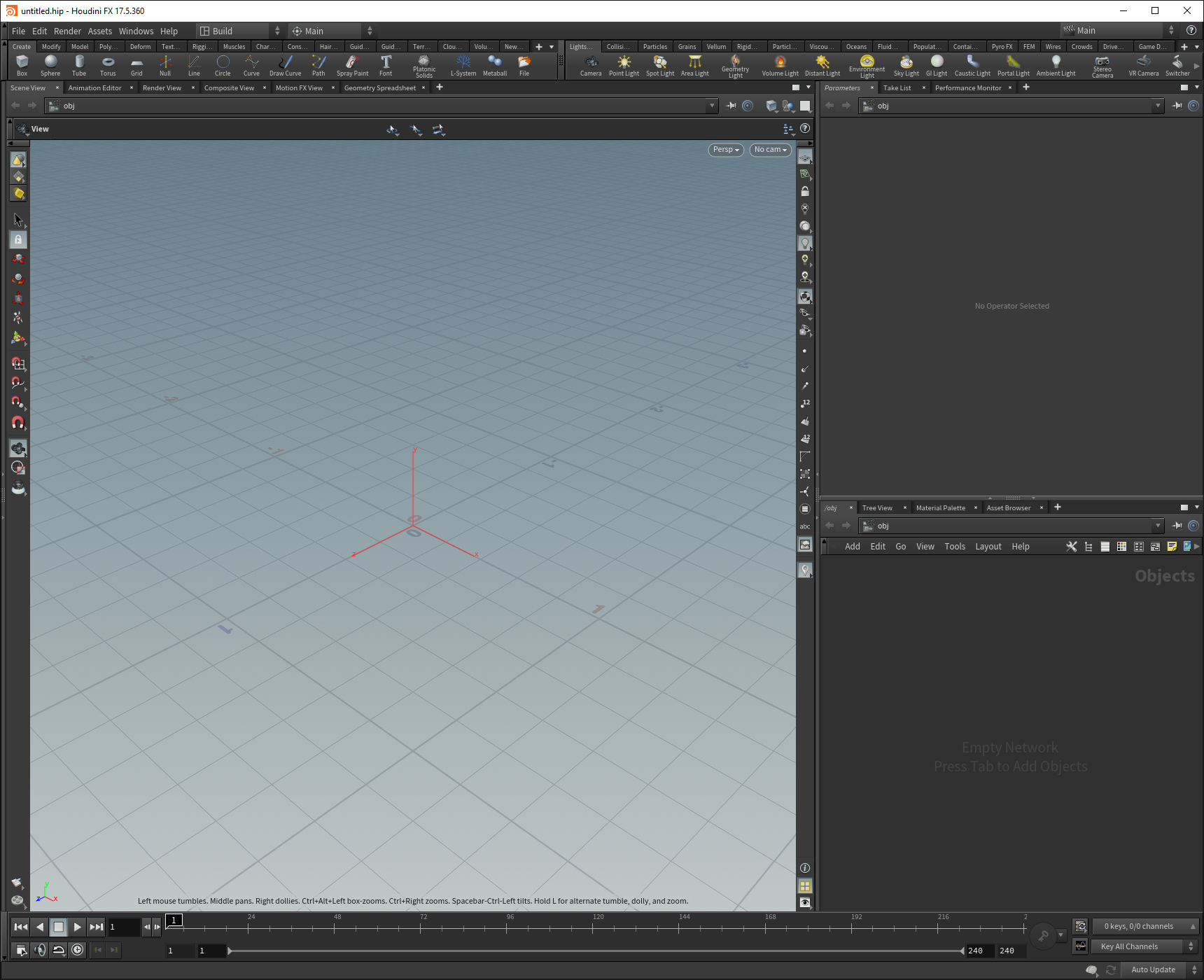
系统会自动创建一个新场景。
右下角窗口窗格中的鼠标右键以打开 Tab 菜单 (或选择 Tab 键)。
在“Tab”菜单上,选择“ 导入”,然后选择“ 文件 ”以在“ 几何” 窗格中放置“ 文件 ”节点。

双击 file1 图标(或按 I)向下向下钻取到此节点的文件选择部分。 选择“ 打开浮动文件选择器 ”按钮,然后选择要导入的文件。

在弹出窗口中,浏览到要导入的文件,选择该文件,然后选择“ 接受”。

模型将显示在视口中。

抽取 3D 对象
为了实现特定于应用程序的目标,您可能需要“消灭”您的 3D 对象。 抽取 是重新计算模型的表面多边形以创建具有较少多边形的类似形状的过程。 这会降低视觉保真度,但会提高性能。 下面的示例图像显示了用于低复杂 Microsoft HoloLens度场景的高质量模型与用于高复杂度场景的低质量模型之间的区别。

对 3D 对象进行分割
在右下角的“ 几何 ”窗格中,按 Tab 键打开 Tab 菜单。
选择“ Polygon>PolyReduce”,然后按 Enter 选择“PolyReduce ” 节点。 选择或单击“ 文件 ”节点下方的区域以放置 PolyReduce 节点。

名为 polyreduce1 的新节点将显示在导入几何节点附近的“ 几何” 窗格中。

选择导入几何图形节点上的底部灰点,然后将连接线拖动到 polyreduce1 节点上最左侧的顶部点 。 polyreduce1 节点上的点 上出现一个红色箭头。

选择 polyreduce1 节点的中心 ,然后查看“ 几何” 窗格上方选项卡中的可用 选项。

在“目标” 旁边,选择“输出多边形计数” 。 这使您能够指定满足所需面目标的面计数。

若要查看结果,请选择 polyreduce1 节点,然后选择节点右侧的“ 模板 (粉红色)”和 “显示 (蓝色)”条。
模型将更改以显示更少的细节。

在混合现实设备上使用多边形计数有一些试验空间。 您可以使用“ 要保留 的数字”滑块来微调模型的外观。 尝试使用此滑块,以所需的多边形计数获得您喜欢的外观。
添加具有原则着色器的材质
若要使模型具有更逼真的外观,可以向模型添加着色器以定义模型的亮度和平滑度。
打开“ 材质调色板”(Material Palette )选项卡(与节点系统位于同一窗口窗格中),选择 “有原则着色器”(Principled Shader),然后将其拖动到右侧窗格中的开放区域。

右键单击“有原则着色器 ”,然后选择“ 分配给所选对象或几何体”。
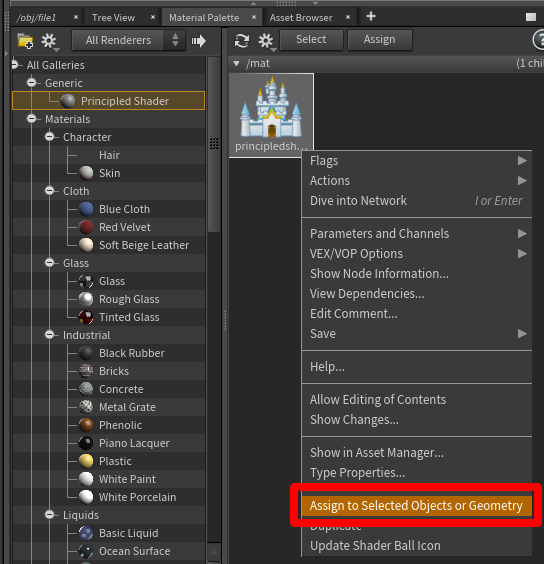
突出显示整个模型。 为此,请选择窗口,然后选择“分配 ”。

在“ 几何” 窗格中,您将看到 material1 节点已创建并链接到 polyreduce1 节点下方。

选择上部窗格中打开 的“打开浮动文件选择器 ”按钮,选择“ principledshader”,然后选择“接受 ”。

调整材料属性
当您突出显示“有原则着色器 ”时, 可以在“材质调色板 ”上方的窗口窗格中调整可见属性,例如材质的颜色。 例如,对于 CAD 对象,从 0.8 的粗糙度 和 0.2 的金属 开始。

更改 3D 对象的颜色
选择位于“基色 ”右侧的色板按钮。

在“颜色编辑器 ” 对话框中,选择一种颜色。 您可以从以前的颜色、混音轮或滑块中进行选择。

当您对颜色感到满意时,请关闭“颜色编辑器 ” 对话框。
将模型导出到 GLB 文件
您需要将模型导出到 GLB 文件才能将其与 Dynamics 365 Guides and Power Apps 一起使用。
在“ 几何 ”窗格中,按 Tab 键打开“Tab 菜单 ”。
选择 导出>ROP GLTF 输出,按 Enter 键,然后在 material1 节点下方 选择放置 rop_gltf1 节点。

将连接从 material1 节点拖动到 rop_gltf1 节点。

在顶部窗格的“导出类型 ” 字段中,选择“ glb”。

在“ 输出文件 ”字段旁边,选择“ 文件选择器 ”按钮,然后选择 GLB 文件的名称和目标。 请确保将。glb 添加到 文件名的末尾。

选择 “渲染到磁盘 ”以完成导出并创建 GLB 文件。

创建模板
现在,节点树已设置好,您可以将其用作模板来快速准备 3D 对象。
您需要做的第一件事是将当前正在使用的任何几何图形替换为默认几何图形。 这使得模板文件轻量级,以便在您打开它时快速加载。
选择文件图标以激活上部窗格中的几何文件菜单。
将“几何文件” 字段更改为 default.bgeo ,然后选择“重新加载几何” 。
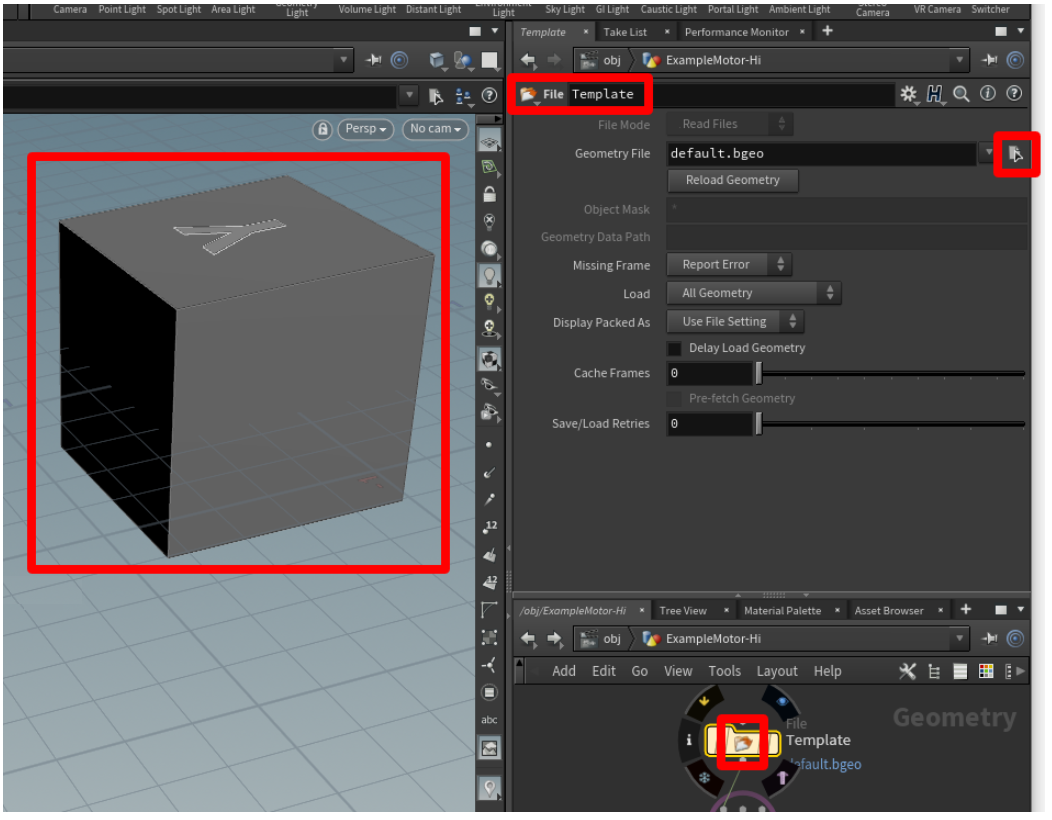
这将刷新几何图形,使其成为通用多维数据集。
将文件名更改为通用名称,如 “模板”。
在“文件 ” 菜单上,选择“ 保存”,然后将文件另存为令人难忘的内容,例如 Prep_Template。

模板已准备就绪。 关闭 Houdini 尝试一下。
使用模板
启动 Houdini,通过选择“ 文件>打开”打开模板文件,然后选择模板。

选择几何文件节点的中心以切换到“ 文件 ”上下文菜单,然后选择“ 打开浮动文件选择器 ”按钮以选择要准备的 3D 对象。
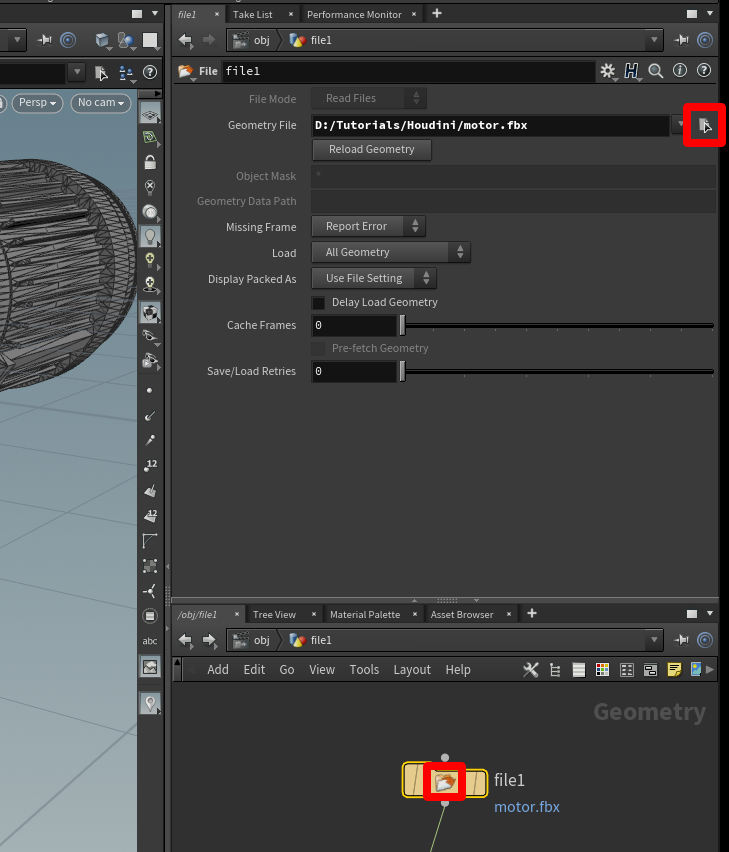
加载几何图形时,选择 polyreduce1 节点上的 红色球体,然后选择 polyreduce1 节点最右侧 的蓝色 选项卡。

这将显示缩减多边形模型在视图窗口中的外观,并提供对缩减工具的访问。
当模型达到满足要求的质量时,选择 “rop_gltf1 ”节点,选择“ 打开浮动文件选择器 ”按钮,然后选择要导出的文件的位置和名称。 请务必在文件名中包含。glb 扩展名。

选择 “渲染到磁盘 ”以创建 3D 对象。

对其余的 3D 对象重复此过程,以快速生成优化的对象,以便在 Dynamics 365 Guides and Power Apps 中使用。
查看 Dynamics 365 Guides 3D 对象 或 Power Apps
准备好 3D 对象后,请使用以下链接了解有关在 or Dynamics 365 Guides 中使用 Power Apps模型的详细信息:
详细信息
本文档中的几个屏幕截图取自 Houdini 软件程序,以便提供有关如何使用 Houdini 软件的明确说明。 了解更多。 SideFX Houdini
Microsoft Corporation 不对因使用 Houdini 或依赖这些说明而引起的任何形式的损害承担任何责任,并明确表示不承担任何责任。 本文档仅用于向我们的客户提供一般信息,并未考虑任何个性化的商业计划或规范。
本文档中商标名称和图像的使用仅用于提供信息和描述性目的,Microsoft 不对其使用提出任何商业声明,也不建议赞助或认可。